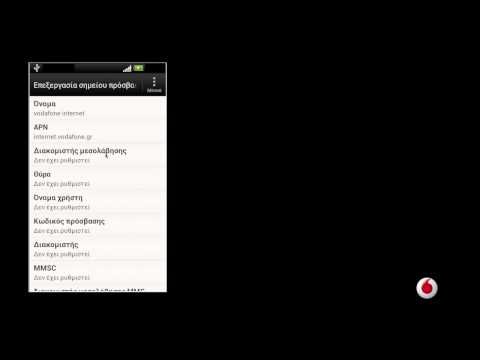
Περιεχόμενο
Αντιμετωπίζετε αργό πρόβλημα σύνδεσης στο Διαδίκτυο στο Huawei P30; Εάν είστε, τότε δεν χρειάζεται να ανησυχείτε. Μπορείτε εύκολα να αποφύγετε αυτό το πρόβλημα ακολουθώντας αυτόν τον οδηγό.
Πώς να διορθώσετε την αργή σύνδεση στο Διαδίκτυο στο Huawei P30 | αντιμετώπιση προβλημάτων δικτύου στο Huawei P30
Η επίλυση του προβλήματος της αργής σύνδεσης στο Διαδίκτυο είναι συνήθως εύκολο να επιδιορθωθεί. Εάν αντιμετωπίζετε αυτό το πρόβλημα στο Huawei P30, μάθετε πώς να το λύσετε παρακάτω.
Αργή διόρθωση σύνδεσης στο Διαδίκτυο # 1: Κάντε μια δοκιμή ταχύτητας
Υπάρχουν διάφοροι λόγοι για τους οποίους έχετε πρόβλημα αργής σύνδεσης στο Διαδίκτυο στο Huawei P30. Όσον αφορά τη συνδεσιμότητα στο Διαδίκτυο, εμπλέκονται πολλές μεταβλητές και ένας τελικός χρήστης που αντιμετωπίζει το πρόβλημα δεν μπορεί να εξηγήσει όλες αυτές. Μερικές φορές, το πρόβλημα προέρχεται από τη συσκευή, αλλά μπορούν επίσης να προέρχονται εξίσου εύκολα από πράγματα που δεν μπορείτε να ελέγξετε. Μερικές φορές, μπορεί επίσης να οφείλονται σε δυσλειτουργία δικτύου. Δεδομένου ότι δεν υπάρχει τίποτα που μπορείτε να κάνετε εάν το πρόβλημα βρίσκεται εκτός της ίδιας της συσκευής, αυτό που πρέπει να εστιάσετε πρέπει να είναι πράγματα που μπορείτε να εκτελέσετε στο τηλέφωνο.
Το πρώτο πράγμα που θέλετε να κάνετε ως το πρώτο βήμα αντιμετώπισης προβλημάτων είναι να γνωρίζετε πόσο αργή είναι η σύνδεσή σας στο διαδίκτυο όπως μετράται από τη συσκευή σας. Δεδομένου ότι αυτός είναι ο δείκτης του τρόπου με τον οποίο αντιμετωπίζετε το Διαδίκτυο στο Huawei P30, είναι ένας καλός τρόπος για να ξεκινήσετε την αντιμετώπιση προβλημάτων.
Στο Huawei P30, ανεβάστε το πρόγραμμα περιήγησης ιστού και μεταβείτε σε οποιονδήποτε ιστότοπο δοκιμής ταχύτητας, όπως fast.com ή speedtest.net. Εναλλακτικά, μπορείτε να εγκαταστήσετε μια εφαρμογή δοκιμής ταχύτητας από το Google Play Store και να τη χρησιμοποιήσετε για να ελέγξετε την ταχύτητα σύνδεσης στο διαδίκτυο.
Υποθέτουμε ότι γνωρίζετε την αναμενόμενη ταχύτητα της σύνδεσής σας στο Διαδίκτυο, αλλά εάν δεν λάβετε από πρώτο χέρι πληροφορίες από τον ISP σας (εάν χρησιμοποιείτε Wi-Fi) ή από τον χειριστή του δικτύου σας (εάν βασίζετε σε δεδομένα κινητής τηλεφωνίας) Κατά γενικό κανόνα, οι πάροχοι υπηρεσιών Διαδικτύου υποτίθεται ότι παρέχουν ένα ποσοστό της μέγιστης εφικτής ταχύτητας 80% του χρόνου. Οι ακριβείς αριθμοί μπορεί να διαφέρουν, αλλά γνωρίζοντας ότι οι αριθμοί θα σας δώσουν μια βάση από την οποία μπορείτε να συγκρίνετε το αποτέλεσμα της ταχύτητας Εάν τα αποτελέσματα είναι πολύ χαμηλά για την αναμενόμενη ταχύτητα διαδικτύου, τότε η αιτία του αργού προβλήματος σύνδεσης στο Διαδίκτυο πρέπει να είναι ο πάροχος υπηρεσιών σας.
Αργή επιδιόρθωση σύνδεσης στο Διαδίκτυο # 2: Συσκευές δικτύου Powercycle
Εάν βασίζεστε στο wifi για τις ανάγκες σύνδεσης στο διαδίκτυο, το επόμενο βήμα αντιμετώπισης προβλημάτων που θέλετε να κάνετε είναι να βεβαιωθείτε ότι κάνετε επανεκκίνηση όλου του εξοπλισμού δικτύωσης. Σήμερα, οι εταιρείες κινητής τηλεφωνίας παρέχουν συχνά μόνο ένα μόντεμ / δρομολογητή στον πελάτη τους, οπότε θα πρέπει να το επανεκκινήσετε. Εάν έχετε την παραδοσιακή ρύθμιση του μόντεμ και του δρομολογητή, βεβαιωθείτε ότι τα επανεκκινήσατε. Εάν έχετε άλλες συσκευές δικτύου μεταξύ του μόντεμ και του δρομολογητή, επανεκκινήστε τις επίσης.
Αργή επιδιόρθωση σύνδεσης στο Διαδίκτυο # 3: Εκτελέστε μια μαλακή επαναφορά (εάν σε δεδομένα κινητής τηλεφωνίας)
Εάν έχετε πρόβλημα με αργή σύνδεση στο Διαδίκτυο κατά τη χρήση δεδομένων κινητής τηλεφωνίας, πρέπει να εκτελέσετε μια μαλακή επαναφορά. Αυτή η διαδικασία είναι το ισοδύναμο μιας «έλξης μπαταρίας». Βασικά επανεκκινεί το τηλέφωνό σας όπως όταν αποσυνδέετε την μπαταρία. Στο Huawei P30, αυτό γίνεται πατώντας και κρατώντας πατημένο το Πλήκτρο λειτουργίας για 10 έως 15 δευτερόλεπτα. Εάν το τηλέφωνό σας λειτουργεί, θα πρέπει να επανεκκινήσει και θα πρέπει να αισθανθείτε δονήσεις και να δείτε το λογότυπο της Huawei. Σε περίπτωση που δεν αισθάνεστε τη δόνηση και η οθόνη παραμένει κενή, απλώς πατήστε και κρατήστε πατημένο το πλήκτρο λειτουργίας για περισσότερο χρόνο μέχρι να δείτε την επανεκκίνηση της συσκευής.
Εάν δεν αλλάξει τίποτα μετά την προσπάθεια επανεκκίνησης της συσκευής μερικές φορές, μπορείτε να εγκαταλείψετε αυτήν την αντιμετώπιση προβλημάτων και να προχωρήσετε στις επόμενες παρακάτω.
Αργή επιδιόρθωση σύνδεσης στο Διαδίκτυο # 4: Ελέγξτε την κάρτα SIM
Ένας από τους βασικούς παράγοντες που πρέπει επίσης να ελέγξετε σε αυτό το σημείο είναι η κάρτα SIM.Μπορείτε να το κάνετε απενεργοποιώντας το τηλέφωνό σας και αφαιρώντας προσωρινά την κάρτα SIM. Μετά από αυτό, περιμένετε λίγα δευτερόλεπτα πριν τοποθετήσετε ξανά την κάρτα SIM. Εάν βοηθάει, φροντίστε να καθαρίσετε επίσης την κάρτα SIM σκουπίζοντας τις χάλκινες επαφές της πριν την τοποθετήσετε ξανά. Οι κάρτες SIM σπάνια πάνε άσχημα, αλλά η συνολική αστοχία δεν είναι ανήκουστη. Στις περισσότερες περιπτώσεις, ένα πρόβλημα λογαριασμού μπορεί να είναι ο λόγος για τον οποίο μια κάρτα SIM ενδέχεται να μην λειτουργεί σωστά. Σε άλλες περιπτώσεις, μπορεί να είναι φυσική βλάβη ή βρωμιά που κολλά στις επαφές χαλκού. Σε κάθε περίπτωση, ο καλύτερος τρόπος για να ελέγξετε αν η κάρτα SIM λειτουργεί καλά είναι να αποκτήσετε καινούργια. Εάν είναι δυνατόν, δοκιμάστε να επισκεφτείτε το τοπικό κατάστημα της εταιρείας κινητής τηλεφωνίας σας και δείτε εάν μπορείτε να λάβετε αντικατάσταση κάρτας SIM. Φροντίστε να ζητήσετε οδηγίες πώς να διατηρήσετε τον αριθμό σας για να αποφύγετε την πρόκληση προβλημάτων λογαριασμού. Εάν η λήψη μιας νέας κάρτας SIM είναι λίγο υπερβολική, προσπαθήστε να τοποθετήσετε την τρέχουσα κάρτα SIM σε άλλο συμβατό τηλέφωνο και να δείτε εάν λειτουργεί. Εάν ναι, προχωρήστε στο επόμενο βήμα αντιμετώπισης προβλημάτων.
Αργή επιδιόρθωση σύνδεσης στο Διαδίκτυο # 5: Επαναφορά ρυθμίσεων δικτύου
Μια συσκευή Huawei μπορεί μερικές φορές να αντιμετωπίσει προβλήματα δικτύου εάν οι ρυθμίσεις δικτύου είναι λανθασμένες. Αυτό δεν σημαίνει ότι κάνατε προσωπικά κάποιες λανθασμένες αλλαγές. Μερικές φορές, μια εφαρμογή ή μια ενημέρωση μπορεί να οδηγήσει σε αλλαγές που δεν είναι βέλτιστες για άλλες εφαρμογές ή για το λειτουργικό σύστημα. Κακή διαμόρφωση δικτύου μπορεί να προκύψει για πολλούς λόγους. Αυτό που μπορείτε να κάνετε τώρα είναι να διασφαλίσετε ότι επιστρέφετε όλες τις ρυθμίσεις δικτύου στις προεπιλογές τους, έτσι ώστε το σύστημα να τις χρησιμοποιεί προχωρώντας. Για να επαναφέρετε όλες τις ρυθμίσεις δικτύου, ακολουθήστε τα εξής βήματα:
- Ανοίξτε την εφαρμογή Ρυθμίσεις.
- Μεταβείτε στις Ρυθμίσεις για προχωρημένους.
- Μεταβείτε με κύλιση και πατήστε Δημιουργία αντιγράφων ασφαλείας και επαναφορά.
- Επιλέξτε Επαναφορά ρυθμίσεων δικτύου από τις συγκεκριμένες επιλογές.
- Εάν σας ζητηθεί, διαβάστε το προειδοποιητικό μήνυμα και μετά πιέστε Ρυθμίσεις δικτύου Επαναφορά δύο φορές για επιβεβαίωση.
Αφήστε τη συσκευή σας να ολοκληρώσει την επαναφορά των ρυθμίσεων δικτύου και να επαναφέρει τις προεπιλεγμένες τιμές. Όταν ολοκληρωθεί η επαναφορά των ρυθμίσεων δικτύου, επανεκκινήστε το τηλέφωνό σας και, στη συνέχεια, συνδεθείτε ξανά στο δίκτυό σας Wi-Fi.
Αργή επιδιόρθωση σύνδεσης στο Διαδίκτυο # 6: Ελέγξτε για κακή εφαρμογή τρίτων
Μερικές φορές, μια εφαρμογή τρίτου μέρους μπορεί να προκαλέσει προβλήματα ή να επηρεάσει το λειτουργικό σύστημα. Η ύπαρξη προβλημάτων δικτύου λόγω κακής εφαρμογής δεν ακούγεται στις συσκευές Huawei. Επανεκκινήστε το τηλέφωνο σε ασφαλή λειτουργία και δείτε εάν συμβαίνει αυτό. Σε ασφαλή λειτουργία, καμία εφαρμογή τρίτου μέρους δεν πρέπει να μπορεί να εκτελεστεί. Έτσι, εάν το wifi λειτουργεί κανονικά σε ασφαλή λειτουργία, μπορείτε να στοιχηματίσετε ότι φταίει μια κακή εφαρμογή τρίτων. Δείτε πώς μπορείτε να το εκκινήσετε σε ασφαλή λειτουργία:
- Απενεργοποιήστε τη συσκευή.
- Ενεργοποιήστε το ξανά.
- Μόλις δείτε το κινούμενο σχέδιο Huawei στην οθόνη, πατήστε και κρατήστε πατημένο το κουμπί μείωσης έντασης.
- Μπορείτε να δείτε την ασφαλή λειτουργία στην κάτω αριστερή γωνία μόλις ολοκληρωθεί η εκκίνηση της συσκευής.
- Τώρα που η συσκευή ξεκίνησε σε ασφαλή λειτουργία, φορτίστε τη και δείτε αν υπάρχει διαφορά.
Μην ξεχνάτε: η ασφαλής λειτουργία αποκλείει εφαρμογές τρίτων, αλλά δεν θα σας πει ποια από αυτές είναι η πραγματική αιτία. Εάν πιστεύετε ότι υπάρχει μια αδίστακτη εφαρμογή τρίτων στο σύστημα, πρέπει να την προσδιορίσετε. Να τι πρέπει να κάνετε ακριβώς:
- Εκκίνηση σε ασφαλή λειτουργία.
- Ελέγξτε για το πρόβλημα.
- Μόλις επιβεβαιώσετε ότι φταίει μια εφαρμογή τρίτου μέρους, μπορείτε να ξεκινήσετε την απεγκατάσταση εφαρμογών μεμονωμένα. Σας προτείνουμε να ξεκινήσετε με τα πιο πρόσφατα που προσθέσατε.
- Αφού απεγκαταστήσετε μια εφαρμογή, επανεκκινήστε το τηλέφωνο σε κανονική λειτουργία και ελέγξτε για το πρόβλημα.
- Εάν το Huawei P30 εξακολουθεί να είναι προβληματικό, επαναλάβετε τα βήματα 1-4.
Αργή επιδιόρθωση σύνδεσης στο Διαδίκτυο # 7: Διαγραφή προσωρινής μνήμης συστήματος
Για γρήγορη φόρτωση εφαρμογών, το Android αποθηκεύει συχνά χρησιμοποιούμενα αντικείμενα όπως συνδέσμους ιστότοπων, εικόνες, βίντεο, διαφημίσεις, μεταξύ άλλων σε ένα μέρος στον εσωτερικό χώρο αποθήκευσης που ονομάζεται διαμέρισμα προσωρινής μνήμης. Μερικές φορές, αυτά τα στοιχεία που ονομάζονται συλλογικά cache συστήματος μπορεί να είναι ξεπερασμένα ή κατεστραμμένα προκαλώντας προβλήματα απόδοσης ή σφάλματα. Για να διασφαλίσετε ότι το τηλέφωνό σας λειτουργεί αποτελεσματικά και ότι η προσωρινή μνήμη είναι σε κορυφαία κατάσταση, θέλετε να καθαρίζετε τακτικά το διαμέρισμα προσωρινής μνήμης (περίπου μία φορά κάθε λίγους μήνες). Όταν αντιμετωπίζετε οποιοδήποτε πρόβλημα εφαρμογής, αυτό μπορεί επίσης να είναι ένα από τα βήματα αντιμετώπισης προβλημάτων. Δείτε πώς μπορείτε να το κάνετε:
- Με το τηλέφωνό σας απενεργοποιημένο, πατήστε παρατεταμένα τα κουμπιά αύξησης έντασης και λειτουργίας ταυτόχρονα για τουλάχιστον 10 δευτερόλεπτα.
- Αφήστε τα κουμπιά όταν εμφανιστεί το λογότυπο Honor.
- Λίγο μετά την εμφάνιση του λογότυπου, η οθόνη EMUI εμφανίζεται με τις επιλογές λειτουργίας ανάκτησης.
- Πατήστε το κουμπί Μείωσης έντασης ήχου για να μεταβείτε και να επισημάνετε την επιλογή Wipe cache partition.
- Στη συνέχεια, πατήστε το κουμπί λειτουργίας για να επιβεβαιώσετε την επιλογή.
- Χρησιμοποιήστε τα κουμπιά Ένταση για να μετακινηθείτε και να επισημάνετε τις επόμενες επιλογές και το κουμπί Λειτουργίας για επιβεβαίωση της επιλογής.
Αργή επιδιόρθωση σύνδεσης στο Διαδίκτυο # 8: Εγκαταστήστε ενημερώσεις
Ορισμένα προβλήματα δικτύου μπορούν να επιλυθούν μόνο με την αλλαγή κωδικών λογισμικού. Εάν η συσκευή σας εξακολουθεί να είναι πρόβλημα αργής σύνδεσης στο Διαδίκτυο σε αυτό το σημείο, βεβαιωθείτε ότι έχετε εγκαταστήσει όποια διαθέσιμη ενημέρωση λογισμικού υπάρχει αυτήν τη στιγμή. Εάν δεν υπάρχει καθόλου διαθέσιμη ενημέρωση, απλώς αγνοήστε αυτήν την πρόταση. Ορισμένα προβλήματα δικτύου μπορούν να επιλυθούν μόνο με την αλλαγή κωδικών λογισμικού. Εάν η συσκευή σας εξακολουθεί να μην εμφανίζει πρόβλημα χωρίς σήμα σε αυτό το σημείο, βεβαιωθείτε ότι έχετε εγκαταστήσει αυτήν τη στιγμή διαθέσιμη διαθέσιμη ενημέρωση λογισμικού. Εάν δεν υπάρχει καθόλου διαθέσιμη ενημέρωση, απλώς αγνοήστε αυτήν την πρόταση. Δείτε πώς μπορείτε να ελέγξετε μη αυτόματα τις ενημερώσεις λογισμικού στο P30:
- Μεταβείτε στις Ρυθμίσεις.
- Πατήστε Σύστημα.
- Επιλέξτε Ενημέρωση συστήματος.
- Πατήστε την επιλογή για Έλεγχος για ενημερώσεις.
Για να ελέγξετε για τυχόν εκκρεμείς ενημερώσεις εφαρμογών που έχετε κατεβάσει μέσω της εφαρμογής Google Play Store, ξεκινήστε το Play Store και μετά μεταβείτε στην ενότητα Ενημερώσεις. Στη συνέχεια, θα δείτε μια λίστα εφαρμογών με εκκρεμείς ενημερώσεις. Απλώς πατήστε Ενημέρωση για εγκατάσταση μεμονωμένων ενημερώσεων εφαρμογών ή πατήστε Ενημέρωση όλων για ταυτόχρονη ενημέρωση εφαρμογών.
Μην ξεχάσετε να κάνετε επανεκκίνηση / επαναφορά του P30 μετά την εγκατάσταση ενημερώσεων, για να διασφαλίσετε ότι όλες οι νέες αλλαγές λογισμικού εφαρμόζονται σωστά και για να αποτρέψετε οποιαδήποτε εφαρμογή να παραπλανηθεί.
Αργή ενημέρωση σύνδεσης στο Internet # 9: Επαναφορά εργοστασιακών ρυθμίσεων
Το τελευταίο βήμα αντιμετώπισης προβλημάτων που μπορείτε να εκτελέσετε στο Huawei P30 είναι να σκουπίσετε το τηλέφωνο με επαναφορά εργοστασιακών ρυθμίσεων. Η επαναφορά των εργοστασιακών ρυθμίσεων θα διαγράψει τα προσωπικά σας δεδομένα, οπότε φροντίστε να τα δημιουργήσετε αντίγραφα ασφαλείας εκ των προτέρων. Ακολουθήστε τα παρακάτω βήματα για να ξεκινήσετε την επαναφορά εργοστασιακών ρυθμίσεων:
- Απενεργοποιήστε το κινητό πατώντας το πλήκτρο λειτουργίας για λίγα λεπτά.
- Πατήστε παρατεταμένα τα κουμπιά αύξησης έντασης και λειτουργίας για μερικά δευτερόλεπτα.
- Όταν εμφανιστεί η λειτουργία ανάκτησης, αφήστε όλα τα πλήκτρα.
- Τώρα επιλέξτε "διαγραφή δεδομένων / επαναφορά εργοστασιακών ρυθμίσεων". Χρησιμοποιήστε τα κουμπιά έντασης για πλοήγηση και το πλήκτρο λειτουργίας για να το αποδεχτείτε.
- Επιβεβαιώστε τη λειτουργία πληκτρολογώντας «ναι» και επιλέξτε «διαγραφή δεδομένων / επαναφορά εργοστασιακών ρυθμίσεων».
- Όταν δείτε τις πληροφορίες επαλήθευσης Google επιβεβαιώστε τη λειτουργία επιλέγοντας "διαγραφή δεδομένων / επαναφορά εργοστασιακών ρυθμίσεων".
- Τέλος, επιλέξτε "επανεκκίνηση συστήματος τώρα" χρησιμοποιώντας το πλήκτρο λειτουργίας.
Αργή επιδιόρθωση σύνδεσης στο Διαδίκτυο # 10: Επικοινωνήστε με το χειριστή του δικτύου σας ή τον Πάροχο υπηρεσιών διαδικτύου
Ανάλογα με τον τύπο του τύπου σύνδεσης στο Διαδίκτυο (δεδομένα κινητής τηλεφωνίας ή Wi-Fi), θα πρέπει να επικοινωνήσετε με την εταιρεία κινητής τηλεφωνίας ή τον ISP για βοήθεια εάν δεν βελτιωθεί τίποτα μετά την επαναφορά των εργοστασιακών ρυθμίσεων. Πρέπει να υπάρχει λόγος ότι το πρόβλημα δεν μπορεί να επιλυθεί από την πλευρά σας. Η εταιρεία κινητής τηλεφωνίας ή ο πάροχος υπηρεσιών διαδικτύου σας θα πρέπει να μπορούν να σας βοηθήσουν να περιορίσετε τον λόγο.


